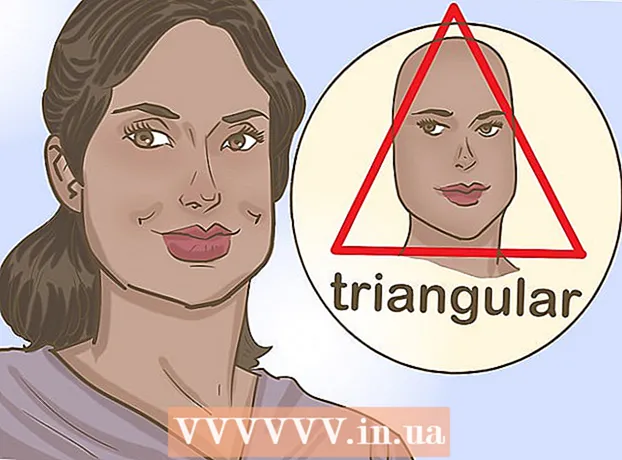Автор:
Sara Rhodes
Жасалған Күн:
14 Ақпан 2021
Жаңарту Күні:
26 Маусым 2024
![SysTools экспорттық жазбалары [Ресми] - Lotus Notes NSF-ті Outlook PST-ке қалай түрлендіруге болады](https://i.ytimg.com/vi/XDrelWFIUtw/hqdefault.jpg)
Мазмұны
- Қадамдар
- 3 -ші әдіс 1: Outlook -те қосылған тіркелгілер
- 3 -ші әдіс 2: Outlook деректер файлы
- 3 -ші әдіс 3: Outlook.com
Outlook есептік жазбасына кірген кезде сіз электрондық пошта мекенжайы мен құпия сөзді енгізесіз, содан кейін сіз электрондық хаттарды қабылдай және жібере аласыз. Электрондық пошта құпия сөзін өзгерткен кезде, есептік жазбаңызбен сәтті жұмыс істеуді жалғастыру үшін Outlook бағдарламасында сәйкесінше оны өзгертуіңіз қажет болады. Сонымен қатар, сіз Outlook деректер файлын құпия сөзбен қорғай аласыз, оны есептік жазбаның құпия сөзін білсеңіз ғана өзгертуге болады. Ақырында, Outlook.com құпия сөзін Microsoft тіркелгісінің құпия сөзін өзгерту арқылы өзгертуге болады.
Қадамдар
3 -ші әдіс 1: Outlook -те қосылған тіркелгілер
 1 «Файл» қойындысына өтіп, «» таңдаңыз.Ақыл». Экранда Есептік жазба туралы ақпарат терезесі пайда болады.
1 «Файл» қойындысына өтіп, «» таңдаңыз.Ақыл». Экранда Есептік жазба туралы ақпарат терезесі пайда болады. - Егер сіз Outlook 2003 бағдарламасын қолдансаңыз, Құралдар мәзіріне өтіп, Электрондық пошта тіркелгілерін таңдаңыз.
 2 «Есептік жазба параметрлері» түймесін басып, таңдаңыз «Есептерді орнату’. Барлық қосылған тіркелгілер көрсетілетін терезе ашылады.
2 «Есептік жазба параметрлері» түймесін басып, таңдаңыз «Есептерді орнату’. Барлық қосылған тіркелгілер көрсетілетін терезе ашылады. - Егер сіз Outlook 2003 бағдарламасын қолдансаңыз, «Бар тіркелгілерді қарау немесе өзгерту» таңдаңыз.
 3 Құпия сөзді өзгерткіңіз келетін есептік жазбаны таңдаңыз. Есіңізде болсын, бұл Outlook сіздің есептік жазбаңызға кіру үшін пайдаланатын құпия сөзді өзгертеді, бірақ тіркелгі құпия сөзінің өзі емес. Егер сіз электрондық поштаны қорғайтын құпия сөзді өзгерткіңіз келсе, бұл электрондық поштаның веб -ресурсының көмегімен жасалуы керек. Мысалы, Gmail құпия сөзін өзгерту үшін алдымен Google құпия сөзін қалпына келтіру веб -бетіне кіру керек; құпия сөз Outlook -те дәл осылай өзгертіледі.
3 Құпия сөзді өзгерткіңіз келетін есептік жазбаны таңдаңыз. Есіңізде болсын, бұл Outlook сіздің есептік жазбаңызға кіру үшін пайдаланатын құпия сөзді өзгертеді, бірақ тіркелгі құпия сөзінің өзі емес. Егер сіз электрондық поштаны қорғайтын құпия сөзді өзгерткіңіз келсе, бұл электрондық поштаның веб -ресурсының көмегімен жасалуы керек. Мысалы, Gmail құпия сөзін өзгерту үшін алдымен Google құпия сөзін қалпына келтіру веб -бетіне кіру керек; құпия сөз Outlook -те дәл осылай өзгертіледі. - Егер сіз Outlook деректер файлын қорғайтын құпия сөзді өзгерткіңіз келсе, келесі бөлімге өтіңіз.
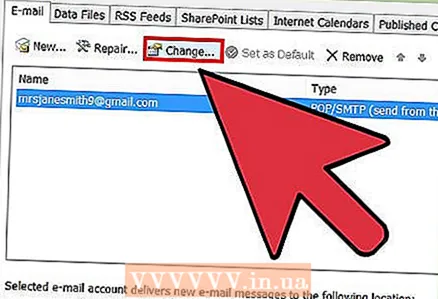 4 «Өзгерту» түймесін басыңыз. Таңдалған тіркелгі туралы қосымша ақпарат ашылады.
4 «Өзгерту» түймесін басыңыз. Таңдалған тіркелгі туралы қосымша ақпарат ашылады. 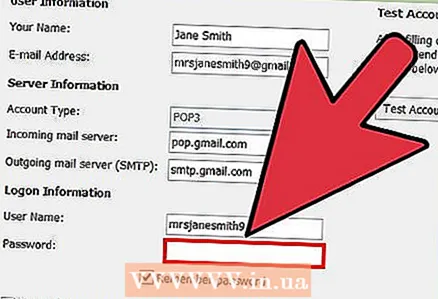 5 «Құпия сөз» өрісіне дұрыс парольді енгізіңіз. Сіз оны «Пайдаланушы туралы ақпарат» бөлімінен таба аласыз.
5 «Құпия сөз» өрісіне дұрыс парольді енгізіңіз. Сіз оны «Пайдаланушы туралы ақпарат» бөлімінен таба аласыз. - Есіңізде болсын, бұл сіздің нақты электрондық пошта пароліңізді өзгертпейді. Бұл Outlook есептік жазбаңызға қосылу үшін қолданатын құпия сөзді өзгертеді.
 6 Құпия сөзді сақтау және растау үшін Келесі түймесін басыңыз. Outlook құпия сөзді тексереді және онымен кіруге тырысады. Егер сіз сәтті тырыссаңыз, сіз «Құттықтаймын!» Хабарын көресіз.
6 Құпия сөзді сақтау және растау үшін Келесі түймесін басыңыз. Outlook құпия сөзді тексереді және онымен кіруге тырысады. Егер сіз сәтті тырыссаңыз, сіз «Құттықтаймын!» Хабарын көресіз.
3 -ші әдіс 2: Outlook деректер файлы
 1 «Файл» қойындысына өтіп, таңдаңыз «Ақыл.’ Экранда Есептік жазба туралы ақпарат терезесі пайда болады.
1 «Файл» қойындысына өтіп, таңдаңыз «Ақыл.’ Экранда Есептік жазба туралы ақпарат терезесі пайда болады. - Outlook бағдарламасы Outlook деректер файлын (PST) қорғау үшін құпия сөз орнатуға мүмкіндік береді. Бұл файлға кіру үшін құпия сөз орнатылған кезде, Outlook тіркелгіні ашқан сайын Outlook пайдаланушыға бұл туралы сұрайды. Оны өзгерту үшін Outlook бағдарламасының өзін ашуға мүмкіндік беретін түпнұсқа Outlook құпия сөзін білу қажет. Сондықтан бұл құпия сөзді өзгерту немесе алу Outlook құпия сөзін енгізусіз мүмкін емес.
 2 «Есептік жазба параметрлері» түймесін басып, таңдаңыз «Есептерді орнату.’ Бұл сіздің барлық қосылған тіркелгілер көрсетілетін терезені ашады.
2 «Есептік жазба параметрлері» түймесін басып, таңдаңыз «Есептерді орнату.’ Бұл сіздің барлық қосылған тіркелгілер көрсетілетін терезені ашады.  3 Деректер файлдары қойындысын нұқыңыз. Мұнда Outlook деректер файлы туралы ақпарат көрсетіледі.
3 Деректер файлдары қойындысын нұқыңыз. Мұнда Outlook деректер файлы туралы ақпарат көрсетіледі. 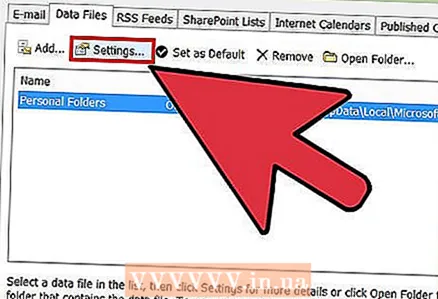 4 «Outlook деректер файлы» тармағын таңдап, нұқыңыз «Параметрлер.’ Деректер файлының параметрлері бар жаңа терезе ашылады.
4 «Outlook деректер файлы» тармағын таңдап, нұқыңыз «Параметрлер.’ Деректер файлының параметрлері бар жаңа терезе ашылады. 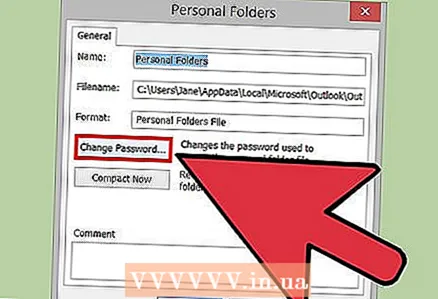 5 Құпия сөзді өзгерту түймесін басыңыз... «.Егер сіз Exchange есептік жазбасын қолдансаңыз, бұл түйме сұр болады. Exchange желісінің құпия сөзі сіздің деректеріңізді қорғау үшін қолданылады.
5 Құпия сөзді өзгерту түймесін басыңыз... «.Егер сіз Exchange есептік жазбасын қолдансаңыз, бұл түйме сұр болады. Exchange желісінің құпия сөзі сіздің деректеріңізді қорғау үшін қолданылады. 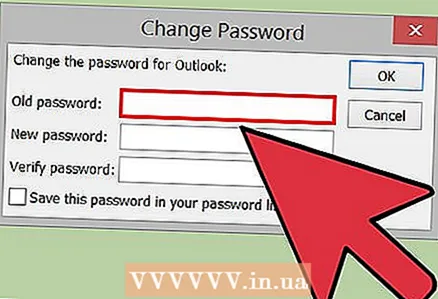 6 Ескі парольді енгізіп, жаңасын жасаңыз. Есептік жазбаның ескі құпия сөзін енгізу керек, содан кейін жаңасын екі рет енгізу керек. Ағымдағы парольді білмей, жаңа құпия сөзді орнату мүмкін емес.
6 Ескі парольді енгізіп, жаңасын жасаңыз. Есептік жазбаның ескі құпия сөзін енгізу керек, содан кейін жаңасын екі рет енгізу керек. Ағымдағы парольді білмей, жаңа құпия сөзді орнату мүмкін емес.
3 -ші әдіс 3: Outlook.com
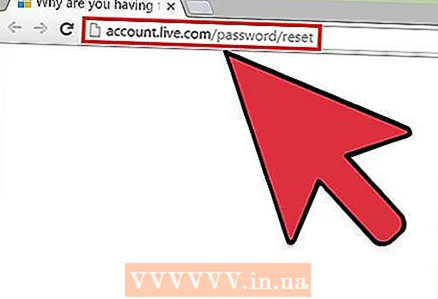 1 Microsoft тіркелгісінің құпия сөзін қалпына келтіру үшін бетке кіріңіз. Сіздің @ outlook.com (немесе @ hotmail.com немесе @ live.com) электрондық пошта мекенжайы - бұл Microsoft тіркелгісі. @ Outlook.com құпия сөзін өзгерту Windows, Skype және Xbox Live сияқты Microsoft өнімдерінің құпия сөзін автоматты түрде өзгертеді.
1 Microsoft тіркелгісінің құпия сөзін қалпына келтіру үшін бетке кіріңіз. Сіздің @ outlook.com (немесе @ hotmail.com немесе @ live.com) электрондық пошта мекенжайы - бұл Microsoft тіркелгісі. @ Outlook.com құпия сөзін өзгерту Windows, Skype және Xbox Live сияқты Microsoft өнімдерінің құпия сөзін автоматты түрде өзгертеді. - Құпия сөзді қалпына келтіру процедурасын мына жерден бастауға болады: account.live.com/password/reset.
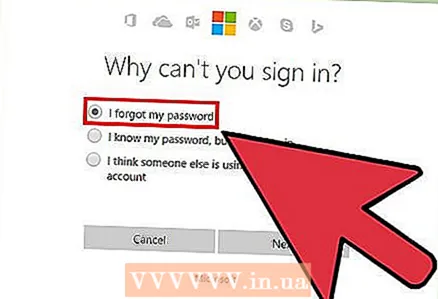 2 «Мен парольді ұмытып қалдым» тармағын таңдап, түймесін басыңыз «Әрі қарай.’ Бұл құпия сөзді қалпына келтіру процедурасын бастайды.
2 «Мен парольді ұмытып қалдым» тармағын таңдап, түймесін басыңыз «Әрі қарай.’ Бұл құпия сөзді қалпына келтіру процедурасын бастайды. 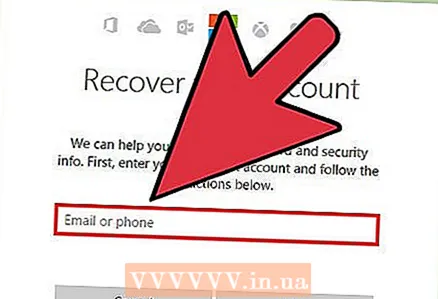 3 Microsoft тіркелгісінің атын және сынақ сөзін енгізіңіз. Microsoft тіркелгісінің аты - құпия сөзді өзгерткіңіз келетін @ outlook.com мекенжайы.
3 Microsoft тіркелгісінің атын және сынақ сөзін енгізіңіз. Microsoft тіркелгісінің аты - құпия сөзді өзгерткіңіз келетін @ outlook.com мекенжайы.  4 Қалпына келтіру кодын қалай алғыңыз келетінін таңдаңыз. Бұл кодты алудың бірнеше жолы бар, олардың қайсысы сіздің шотыңызда бар екеніне байланысты. Егер сізде қосалқы электрондық пошта мекенжайы болса, онда сіз кодты сол жерге жібере аласыз. Егер сіздің есептік жазбаңызбен байланысты телефон нөмірі болса, кодты SMS арқылы алуға болады. Егер мобильді құрылғыда Microsoft тіркелгісінің қосымшалары орнатылған болса, оны код жасау үшін пайдалануға болады.
4 Қалпына келтіру кодын қалай алғыңыз келетінін таңдаңыз. Бұл кодты алудың бірнеше жолы бар, олардың қайсысы сіздің шотыңызда бар екеніне байланысты. Егер сізде қосалқы электрондық пошта мекенжайы болса, онда сіз кодты сол жерге жібере аласыз. Егер сіздің есептік жазбаңызбен байланысты телефон нөмірі болса, кодты SMS арқылы алуға болады. Егер мобильді құрылғыда Microsoft тіркелгісінің қосымшалары орнатылған болса, оны код жасау үшін пайдалануға болады. - Егер жоғарыда аталған опцияларды қолдану мүмкін болмаса, «Менде бұл деректер жоқ» таңдау керек. Сізден жеке басыңызды растау үшін бірнеше қарапайым сұрақтарға жауап беру сұралады.
 5 Алынған кодты енгізіңіз. Сіз парольді қалпына келтіру бетіне өтесіз.
5 Алынған кодты енгізіңіз. Сіз парольді қалпына келтіру бетіне өтесіз. 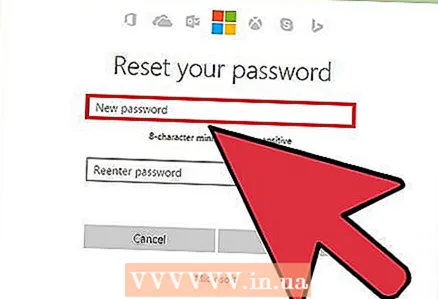 6 Жаңа құпия сөзді енгізіңіз. Растау үшін оны екі рет енгізу қажет. Жаңа құпия сөз бірден күшіне енеді және ескі парольді қолданып тіркелгіге кірген барлық құрылғылар автоматты түрде шығады.
6 Жаңа құпия сөзді енгізіңіз. Растау үшін оны екі рет енгізу қажет. Жаңа құпия сөз бірден күшіне енеді және ескі парольді қолданып тіркелгіге кірген барлық құрылғылар автоматты түрде шығады.